Question n°1 – Jean-Michel : Bonjour Nicolas, j’ai une question a te poser par rapport à Lightroom. J’ai crée une partition “Photo” sur mon disque dur. A l’intérieur de cette partition il y a toute mes photos. Pour me retrouver lors d’une recherche j’ai crée un tas de répertoires et des sous-répertoires ainsi que des sous-sous-répertoire. Ex: Vacances>France>2015>Mer>Saint-Malo>Les Remparts. Ce que je ne sais pas: si j’installe Lightroom, est-il nécessaire de remettre toutes mes photos dans un seul répertoire pour que le logiciel prenne en compte tout mes photos ? Si je fais cela, je ne saurais jamais me souvenir a quoi correspondait telle ou telle photo puisque mes sous répertoires auront disparu. Ou je laisse Lightroom se débrouiller avec toute l’arborescence ? Merci pour ton aide, si la réponse se trouve dans ton livre « Apprendre Lightroom », peux-tu m’indiquer la page ou trouver la réponse ?
Bonjour Jean-Michel,
Pour importer tes photos, le plus simple dans ton cas est d’ouvrir Lightroom puis d’ouvrir le panneau d’importation (bouton “importer” en bas à gauche dans le module “Bibliothèque” de Lightroom).
Dans la fenêtre d’importation, il te faut faire plusieurs choses :
- Choisir l’option “Ajouter” et non pas “Déplacer”
- Sélectionner ton dossier racine, c’est à dire celui qui contient tous tes dossiers et sous dossiers
- Cocher la case “Inclure les sous dossiers” pour que toute ton arborescence soit ajoutée à Lightroom.
Voici une capture d’écran pour te montrer ou se trouvent ces options :
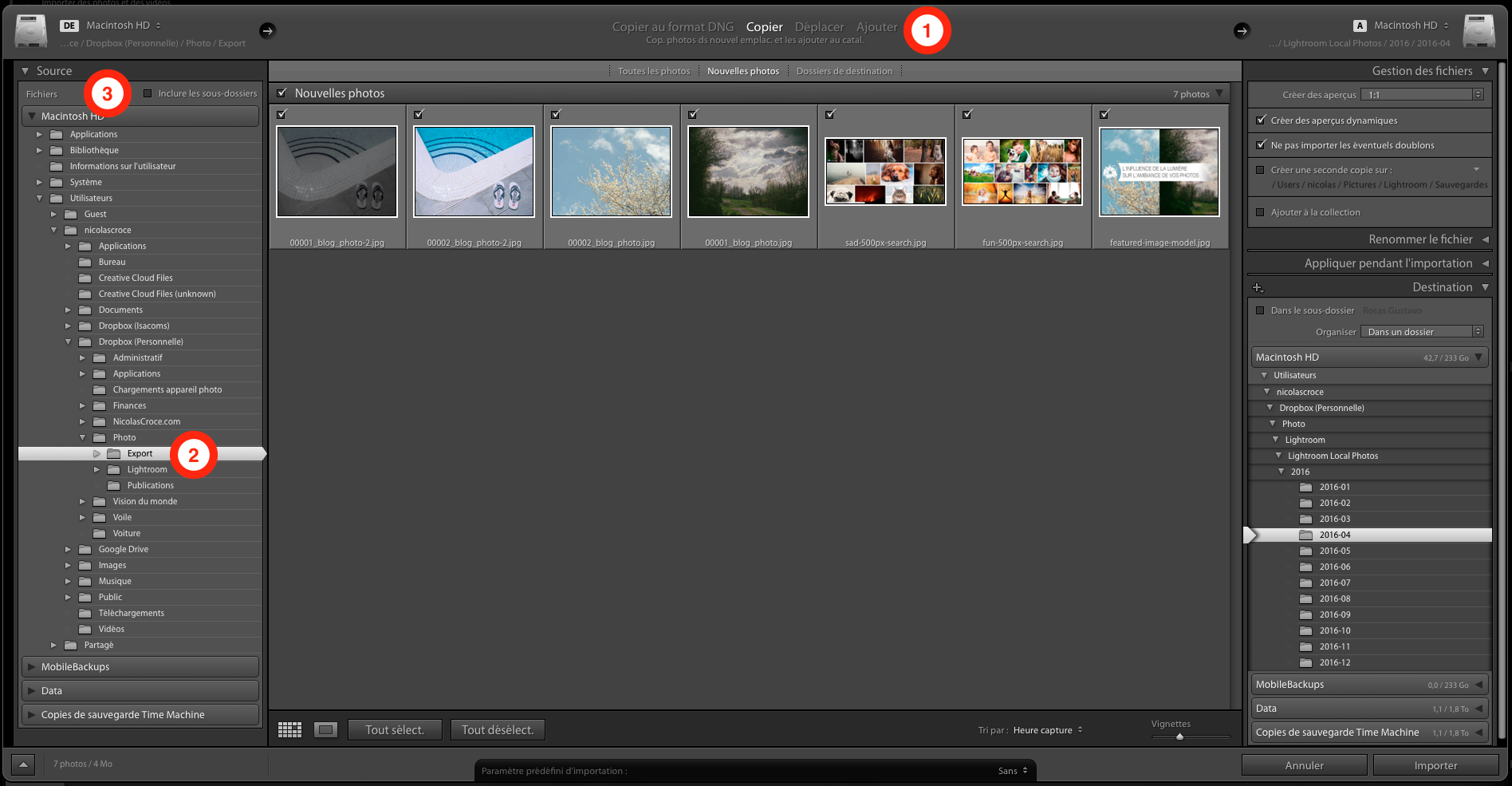
Avec cette méthode tu retrouveras tous tes dossiers dans Lightroom.
Tu peux lire le chapitre consacré à l’importation des photos dans mon livre Apprendre Lightroom pour tous les détails et les options concernant l’importation de tes photos.
Question n°2 – Valérie : Bonsoir Nicolas, j’ai une série de photos de bijoux à réaliser avec un fond en lambris blanchi, malgré un éclairage par projecteur toujours identique, une profondeur de champ toujours a 8, des iso à 400 et une prise de vue en priorité vitesse, je n’arrive pas à obtenir des photos avec un fond toujours identique. Comment faire ? Merci pour votre aide !
Bonjour Valérie,
Pour que ton fond soit toujours identique, tu as deux choses auxquelles faire attention : la balance des blancs et l’exposition.
Si entre tes différentes photos la couleur de ton arrière plan change (il est plus ou moins orange par exemple, alors qu’il devrait ressortir blanc), c’est que tu as un problème de balance des blancs.
Si ton arrière plan est plus ou moins sombre, c’est dans ce cas plutôt un problème de contrôle de l’exposition.
Pour contrôler ta balance des blancs, il faut que tu utilises une charte de gris neutre. Ça ne coute pas très cher, et c’est très facile à utiliser : tu poses ta charte de gris neutre sur l’objet que tu veux photographier et tu la prends en photo. Tu prends ensuite toute tes photos comme d’habitude. Ensuite, en post-production, tu utilises cette charte de gris neutre pour régler ta balance des blancs. Tout est expliqué en détail dans cet article : « Charte de gris neutre : Comment l’utiliser pour améliorer vos photos ».
En ce qui concerne l’exposition de tes photos, le seul moyen d’avoir des résultats identiques entre tes prises de vues est de régler ton appareil photo en mode manuel. Si actuellement tu règles ton appareil en mode priorité vitesse avec une sensibilité fixe à 400 Iso, pour chaque photo ton appareil modifie l’ouverture. Ce changement d’ouverture peut donc modifier ton exposition. Il n’y a qu’en passant en mode manuel que tu pourras fixer ton ouverture, ta vitesse d’exposition et ta sensibilité. Et si ces trois paramètres restes identiques, ton exposition sera toujours la même.
ABONNEZ-VOUS À MA NEWSLETTER
Rejoignez les 20 000+ lecteurs qui reçoivent gratuitement mes conseils par email :
Question n°3 – Béatrice : Bonjour Nicolas, ayant eu un soucis avec mon Mac, je viens de le réinstaller ; dans Lightroom, je retrouve mes dossiers avec un ? ; lorsque je fais un clic droit, j’ai : – Rechercher le dossier manquant – Supprimer – Exporter ce dossier en tant que catalogue . J’ai essayé de rechercher le dossier et en clinquant dessus, je le retrouve mais mal classé, ou alors il disparait… Pourrais tu m’expliquer comment procéder ? Merci d’avance !
Bonjour Béatrice,
S’il y a un point d’interrogation devant le nom d’un dossier c’est que Lightroom a perdu l’emplacement de tes photos sur ton disque. Ça ne veut pas dire que les photos sont supprimées, mais qu’il ne sait plus ou elles se trouvent.
Pour refaire la liaison entre la bibliothèque Lightroom et le dossier manquant, il faut que tu saches ou se trouvent tes photos sur le disque dur de ton ordinateur. Lors de la réinstallation de ton Mac, ce dossier a peut-être été modifié ou déplacé.
Refaire l’association entre le dossier affiché dans Lightroom et le dossier qui contient tes photos sur ton disque dur se fais depuis Lightroom.
Tu fais un clic droit sur le dossier avec un point d’interrogation, puis “rechercher le dossier manquant”.
Dans la fenêtre qui s’ouvrira alors, tu sélectionnes l’emplacement sur ton disque dur ou se trouve ce dossier manquant, et Lightroom va refaire l’association entre les miniatures qu’il a dans son catalogue et les fichiers originaux sur ton disque dur.
Si tu as plusieurs dossiers dans ce cas là, il faut que tu fasses cette manipulation pour chacun d’entre eux.
Question n°4 – Angèle : Bonjour Nicolas, merci pour votre article qui me motive à profiter de la pluie pour me remettre à trier / retoucher / imprimer mes photos 🙂 J’utilise LR depuis 2 ans, mon seul problème est l’archivage : je commence à atteindre les limites du disque dur de mon pc, je souhaiterais déplacer sur un disque dur externe certaines photos qui sont dans LR mais que je n’ai pas encore traitées en totalité. Sur ce point je trouve que LR n’est pas très intuitif : je ne me suis toujours pas lancée car j’ai peur que toutes les données des photos déjà retouchées soient supprimées. Peut-on gérer dans LR des photos qui sont sur des disques durs (internes et externes) différents ? J’ai aussi un peu de mal avec la notion de catalogue, j’en ai un seul dans lequel sont toutes mes photos, est-ce que je devrais le séparer en plusieurs catalogues ? Mais peut-être en parlez-vous dans votre nouvel e-book ?
Bonjour Angèle,
Lightroom gère parfaitement plusieurs disques durs. Il est même capable d’afficher tes photos si le disque dur qui les contient n’est pas connecté à ton ordinateur (disque dur externe par exemple). J’aborde effectivement la gestion et l’organisation des photos dans mon ebook Apprendre Lightroom.
Pour t’expliquer rapidement, dans le module bibliothèque, tu vas dans le panneau “Dossiers” et tu cliques sur le bouton “+” pour ajouter un nouveau dossier.
Dans la fenêtre qui apparait, tu sélectionnes ton second disque dur ou un dossier dans ce second disque. Ce deuxième emplacement va apparaitre dans Lightroom, et tu n’auras plus qu’à faire glisser tes photos à l’intérieur pour que Lightroom les déplace sur ton second disque.

Sur la capture d’écran ci-dessus, tu peux voir que j’utilise un dossier qui se trouve sur le disque dur de mon ordinateur. Le dossier « Lightroom Local Photos » sur le disque dur « Macintosh HD ». J’utilise également un autre disque dur : « PhotoNAS » dans lequel j’ai pas mal d’archives.
Si je veux libérer de l’espace sur mon disque dur principal et stocker mes photos sur mon disque d’archivage, je n’ai qu’à faire un glisser déposer du dossier entre ces deux disques, et Lightroom se charge de la copie des fichiers.
Question n°5 – André : J’ai lu avec beaucoup d’intérêt les articles et les commentaires concernant Lightroom. Effectivement, dans certains cas j’aurais besoin de retravailler des clichés mais, et c’est là ma question, pourquoi toujours Lightroom ? On a le sentiment que sans Lightroom point de salut !!!! Je pense quand même que tout le monde ne peut pas se payer ce logiciel qui est relativement cher. Peut être faudrait -il penser à ces photographes là. Pour eux quelles solutions ?
Bonjour André,
Je parle souvent de Lightroom car c’est le logiciel que j’utilise et donc celui que je connais le mieux. Il existe tellement de logiciels qu’il me serait impossible de tous les maitriser, et je ne veux parler que de choses que je maitrise parfaitement bien, pour ne pas raconter trop de bêtises !
En ce qui concerne les alternatives à Lightroom, trois logiciels sont principalement utilisés par les photographes que je connais pour la retouche et l’organisation des photos :
- DxO OpticsPro (129€)
- CAPTURE ONE PRO (279€)
- Lightroom (130,80€ ou en abonnement à 11,99€/mois avec le logiciel Photoshop en plus dans le pack)
Comme tu peux le voir, Lightroom n’est pas le plus cher de la liste.
Il existe également des logiciels gratuits (Lightzone ou Darktable par exemple) mais je les trouve moins agréables à utiliser.
Lightroom est également un produit phare de la gamme Adobe, ce qui est un gage qu’il ne sera pas retiré du marché, contrairement à ce qu’a fait Apple avec Aperture, et ce qu’est en train de faire Google avec Picasa. C’est une sécurité importante. J’utilisais Aperture et j’ai du migrer vers Lightroom. Je peux te dire que ça ne se fait pas aussi simplement que ça !
Question n°6 – Jean-Marc : Bonjour, comment transférer la photothèque de mon Mac (Photos) vers Lightroom ? Obligé de tout copier coller d’abord dans un dossier créé ?
Bonjour Jean-Marc,
Par défaut, l’application Photos sur Mac stocke toutes tes photos dans un fichier de type « Photos Library ».
La première chose est de localiser l’emplacement de ce fichier. Pour cela, tu ouvres l’application « Photos », tu vas dans le menu « Photos » puis « Préférences… ».
Dans la fenêtre qui s’ouvre, dans l’onglet « Général », tu verras sur la première ligne l’emplacement actuel de ta bibliothèque de photos. C’est ce que tu peux voir sur la capture d’écran suivante :
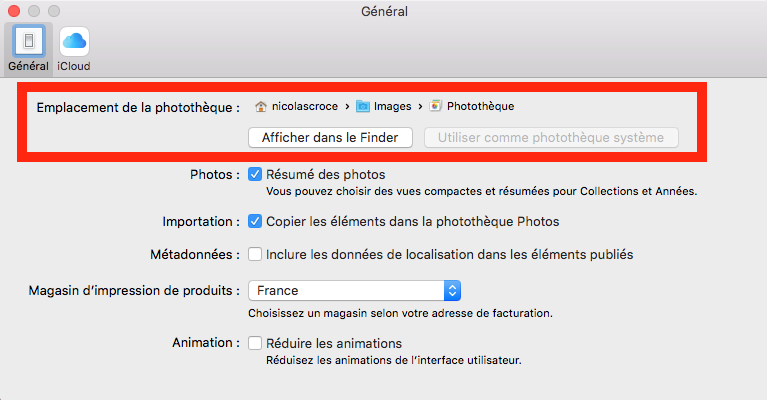
Fais un clic sur le bouton « Afficher dans le Finder » tu arriveras directement dans le dossier qui contient ta bibliothèque de photos.
Là, il faut que tu fasses un clic droit sur l’icône de ta bibliothèque de photos, et dans le menu choisir « Afficher le contenu du paquet ».

Tu vas alors voir un ensemble de dossiers s’afficher dans ton Finder. Tes photos se trouvent dans le dossier « Masters ».

Pour importer tes photos dans Lightroom, fais simplement un glisser / déposer de ce dossier « Master » dans la fenêtre « Bibliothèque » de Lightroom, ou sur l’icône de l’application Lightroom dans ton dock. Lightroom va alors ouvrir une fenêtre d’importation.
A ce moment là, tu n’as plus qu’a importer tes photos comme tu le ferais depuis une carte mémoire par exemple.
Une dernière remarque, avec cette méthode les photos importées dans Lightroom ne seront pas classées par album. Elles se retrouveront toutes dans le même dossier. Tu perdras également les tags que tu as ajoutés depuis l’application « Photos ».
Question n°7 – Frédéric : Bonjour Nicolas, tout d’abord merci pour tes conseils photographiques toujours très intéressants. Ce qui m’amène à t’envoyer ce message. Mon fils qui a 2 ans est une vraie pile électrique ! Mon problème est donc de réussir à faire des photos de lui qui soient nettes sans avoir besoin de l’attacher à une chaise ou à un arbre ! 🙂 Aurais tu quelques conseils de réglages à ce sujet ? D’avance merci
Bonjour Frédéric,
Mon fils Aksel n’a que 3 mois, mais déjà je commence à me rendre compte que ça bouge beaucoup 🙂
Le plus simple, c’est certainement de le prendre en photo quand il dort. Tu auras moins de soucis avec la DASS que si tu l’attaches à un arbre.

Plus sérieusement, la première chose à laquelle faire attention quand tu photographie un enfant, et c’est d’ailleurs pareil pour un adulte, c’est l’endroit ou tu fais la mise au point. Essaye toujours de viser les yeux. Si les yeux sont nets, la photo serra exploitable. Si les yeux sont flous, elle sera ratée (en règle générale, après tu peux vouloir délibérément faire la mise au point ailleurs que sur les yeux).
Vu qu’un enfant bouge beaucoup, il vaut mieux éviter les profondeur de champ trop petites. Si tu règles ton appareil pour obtenir une profondeur de champ très petite, le moindre mouvement de ton fils vers l’avant ou vers l’arrière le fera sortir de la zone nette de ta photo. Pareil si tu te loupes sur la mise au point : si la profondeur de champ est trop petite, la moindre erreur et ta photo sera ratée. Avec une profondeur de champ plus importante, ça te laisse plus de marge de manoeuvre.
Pour une profondeur de champ importante, utilises une ouverture moyenne ou petite. f/8, f/11, etc. Relis cet article si tu en as besoin : Comprendre l’ouverture en photographie.
Les faibles profondeurs de champs, c’est seulement quand il dort. Pour la photo ci-dessous, j’étais sur une ouverture de f/1.7, donc une profondeur de champ très faible. Le moindre mouvement aurait fait sortir son oeil de la zone de netteté.

Si ton fils bouge beaucoup, il y a fort à parier que tu te retrouves parfois avec des photos floues à cause de ses mouvements. Pour éviter cela, il faut que tu utilises une vitesse d’obturation rapide. Avec une vitesse de 1/150ème de seconde voir plus rapide, les mouvements de ton fils seront figés et il ressortira net. Si ta vitesse est trop lente, ses mouvements seront retranscrits par du flou.
Si tu as bien compris comment fonctionne le triangle d’exposition, tu dois comprendre qu’on a maintenant un problème :
Petite ouverture + vitesse d’obturation rapide = très peu de lumière qui rentre dans ton boitier.
Pour arriver au réglage idéal pour photographier un enfant, il faut donc privilégier les endroits très lumineux (extérieur un jour ensoleillé) plutôt que les endroits plus sombres (intérieur d’une maison, soirée, journée nuageuse, etc.). Et si tu es dans un endroit sombre, il ne faut pas hésiter à augmenter la sensibilité de ton appareil photo (augmenter les ISO). Oui tu auras certainement du bruit qui apparaitra sur ta photo. Mais le bruit ne gâchera pas ta photo. Si ton fils est complètement flou par contre, là oui ta photo sera ratée.
Pour résumer donc :
- Si tu peux, choisis un endroit très lumineux.
- Règles ton appareil pour qu’il détermine automatiquement le bon réglage de sensibilité (ISO auto, la plupart des boitiers récents savent le faire)
- Règle ensuite ton appareil en mode priorité vitesse, et choisis une vitesse rapide. Au minimum 1:125eme de seconde.
- Fais ta mise au point en visant les yeux de ton fils, et cadre un peu large.
Avec ces réglages, tu es certain d’éviter une photo floue (vitesse d’obturation rapide). Ton appareil gère les ISO et la profondeur de champ, comme ça tu n’as plus qu’à gérer le cadrage et la mise au point. Avec un enfant qui bouge beaucoup, ça fait déjà pas mal ! Tu peux également utiliser le mode manuel, et ainsi choisir une vitesse importante et une petite ouverture. Ton appareil compensera en montant les ISO si tu manques de lumière.
Pour le cadrage, je t’ai conseillé un peu plus haut de cadrer un peu large, car comme un enfant bouge beaucoup, il a vite fait de se retrouver coupé par le bord de ton cadre si il bouge au dernier moment. Et ça tu ne pourras pas le récupérer en post-production. Si tu cadres un peu plus large, tu n’auras pas ce soucis et tu pourras toujours resserrer ton cadrage en post-production.
